如何解决win10删除文件出现文件夹访问被拒绝问题?
在Windows10系统中删除文件夹的时候,有时会弹出文件夹访问被拒绝的提示,很多人不知道如何解决这个问题,接下来小编就给大家介绍一下具体的操作步骤。
具体如下:
1. 首先第一步当我们在电脑中鼠标右键删除【Internet Explorer】文件夹时,出现下图所示的【文件夹访问被拒绝】窗口,无法删除文件夹,先点击【取消】选项。
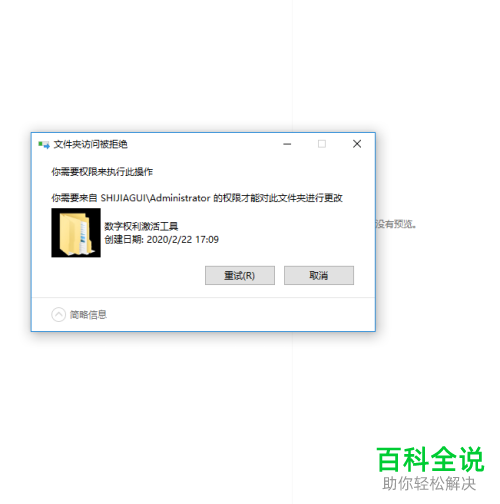
2. 第二步根据下图箭头所指,依次打开【C盘-Program Files-Internet Explorer】文件夹。
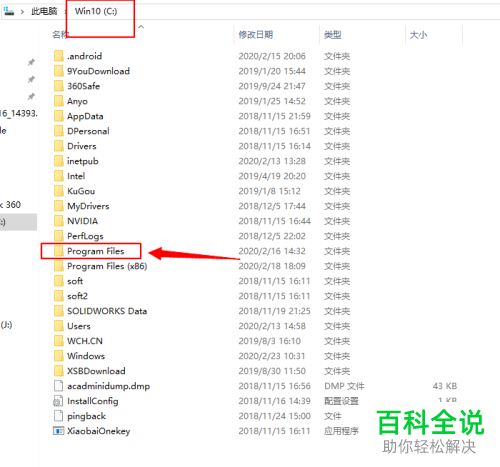
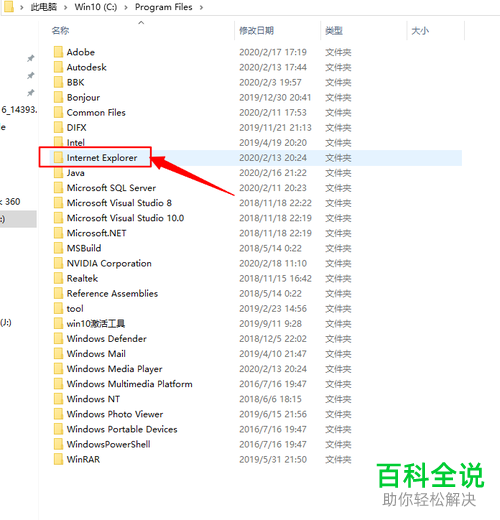
3. 第三步进入【Internet Explorer】文件夹后,根据下图箭头所指,鼠标右键单击【hmmapi.dll】文件,在跳出的菜单栏中点击【属性】选项,在【属性】页面中选择【组或用户名】下的【ALL APPLICATION PACKAGES】选项,然后点击【高级】。如果没有该选项,则直接执行第七步,添加该选项。

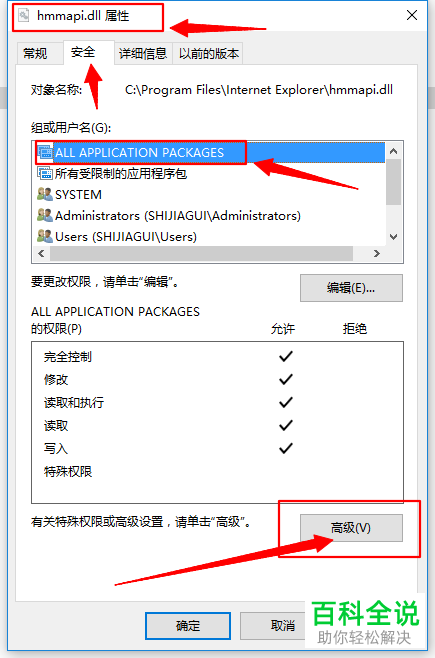
4. 第四步进入【高级安全设置】页面后,根据下图箭头所指,点击【更改】选项,然后在【选择用户或组】页面中点击【高级】。
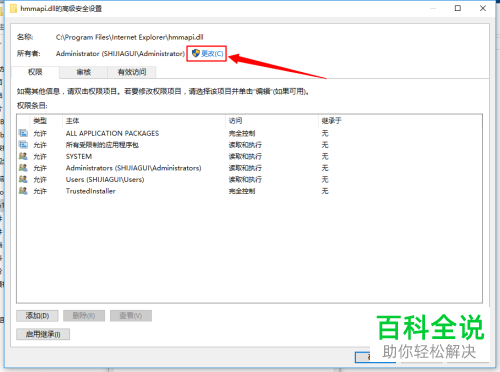

5. 第六步进入【选择用户和组】页面后,根据下图箭头所指,点击【立即查找】选项,在【搜索结果】列表中点击【Administart】选项,然后点击【确定】。


6. 第六步回到【高级安全设置】页面后,根据下图箭头所指,依次点击【应用-确定】选项。
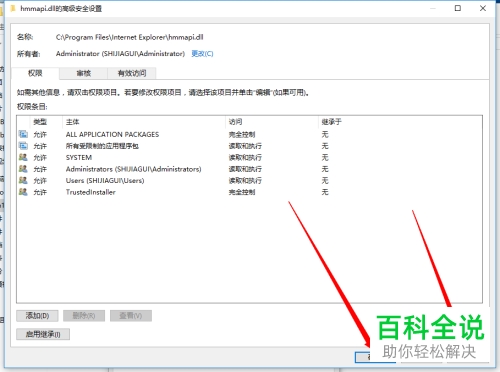
7. 第七步在【属性】页面,根据下图箭头所指,先点击【高级】选项,在【高级安全设置】页面中点击【ALL APPLICATION PACKAGES】选项,然后点击【添加】。
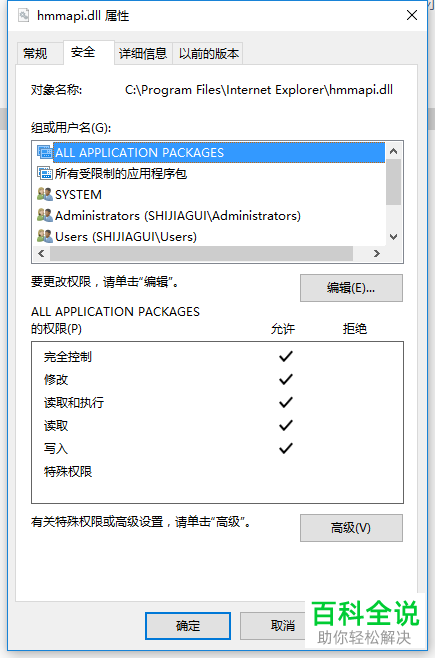
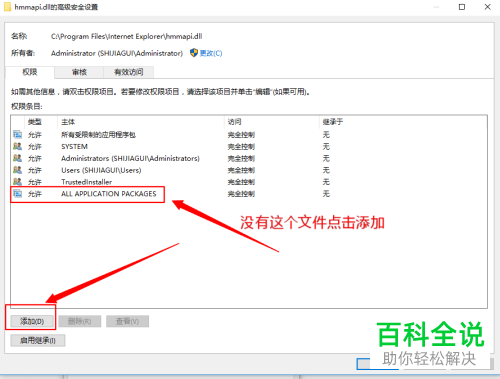
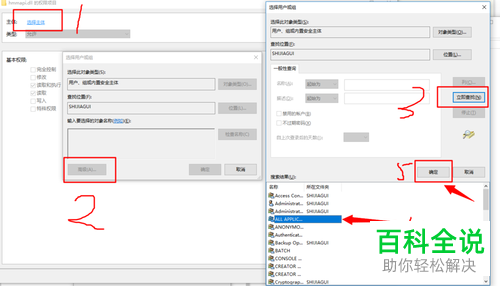
8. 最后回到第四步执行后续操作,设置完成后重新启动电脑,就可以正常删除文件夹。
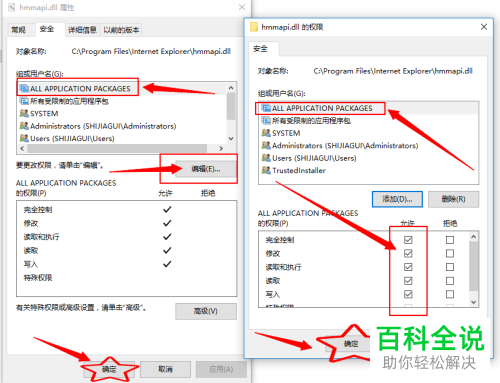
以上就是如何解决win10删除文件出现文件夹访问被拒绝问题的方法。
赞 (0)

